极通桌面虚拟化系统部署手册
桌面虚拟化系统附件.doc-附件
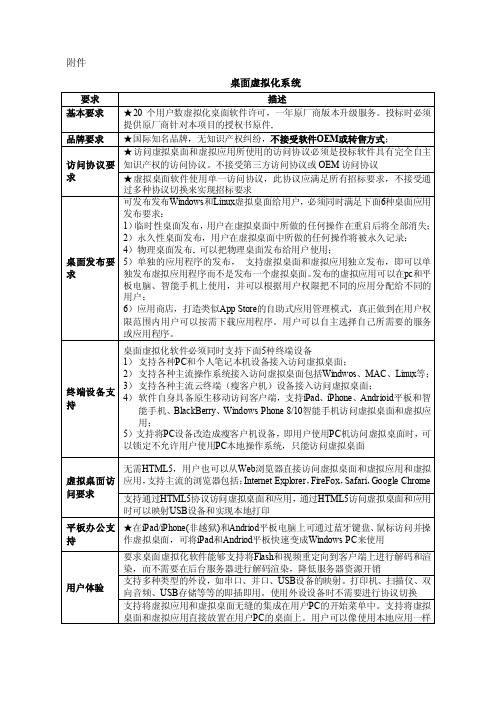
要求桌面虚拟化软件能够支持将Flash和视频重定向到客户端上进行解码和渲 染,而不需要在后台服务器进行解码渲染,降低服务器资源开销
支持多种类型的外设,如串口、并口、USB设备的映射。打印机、扫描仪、双 向音频、USB存储等等的即插即用。使用外设设备时不需要进行协议切换 支持将虚拟应用和虚拟桌面无缝的集成在用户PC的开始菜单中。支持将虚拟 桌面和虚拟应用直接放置在用户PC的桌面上。用户可以像使用本地应用一样
系统兼容性
用户可以从任何设备上访问虚拟桌面和虚拟应用,包括Windows、Mac OS、 Linux和智能手机(iOS,Android等)、平板电脑等。支持Mac电脑映射本地 驱动器和串并口设备 ★ 桌 面 与 应用 虚 拟 化软 件 必 须支 持 多种 后 台 服务 器 虚 拟化 平 台 ,要 求 支持 VMware vSphere、Citrix XenServer、Microsoft Hyper-V服务器虚拟化平台。支 持在上述三种平台上进行批量的桌面创建和电源管理
3
限范围内用户可以按需下载应用程序。用户可以自主选择自己所需要的服务
或应用程序。
桌面虚拟化软件必须同时支持下面5种终端设备
1) 支持各种PC和个人笔记本机设备接入访问虚拟桌面;
2) 支持各种主流操作系统接入访问虚拟桌面包括Windwos、MAC、Linux等;
终端设备支 持
3) 支持各种主流云终端(瘦客户机)设备接入访问虚拟桌面; 4) 软件自身具备原生移动访问客户端,支持iPad、iPhone、Andrioid平板和智
理
★为虚拟桌面管理人员和运维人员分别提供不同的管理权限和控制台,管理
员通过独立的管理控制台构建虚拟桌面和分配虚拟桌面以及监控整体虚拟桌
Citrix桌面虚拟化项目手册-XenDesktop服务器安装和部署
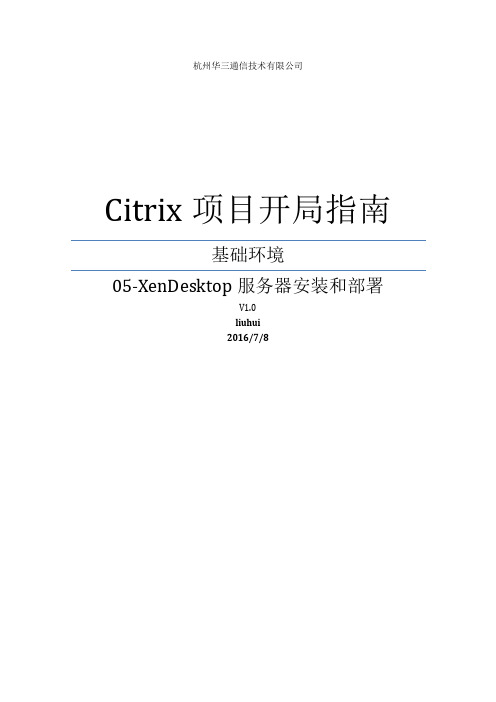
杭州华三通信技术有限公司Citrix项目开局指南基础环境05-XenDesktop服务器安装和部署V1.0liuhui2016/7/8目录Citrix XenDesktop规划 (2)主要步骤 (2)安装参数及注意事项一览表 (2)准备虚拟机 (2)DDC服务器的安装部署 (3)配置DDC控制器 (16)Citrix XenDesktop规划Desktop Delivery Controller虚拟桌面控制器即虚拟桌面调度服务器,负责所有的VDA注册和管理分配虚拟桌面,为用户与虚拟桌面建立连接的一个统一平台,它是XenDesktop的核心组件,对整个Citrix桌面平台至关重要,在生产环境中我们推荐部署高可用环境。
主要步骤本章节介绍了Citrix虚拟化环境下DDC服务器安装的基本过程。
其包括了:a)XenDesktop服务器基本安装b)XenDesktop服务器高可用环境配置c)XenDesktop服务器环境确认检查安装参数及注意事项一览表b)备DDC服务器:HZ-DDC02准备虚拟机在本次试验中,我们将从模板生成DDC虚拟机,并且配置DDC主机名和IP地址,加入活动目录,为了规范,我们使用hzadmin做为DDC Server的管理员。
如果未建此账号,请参考《开局指导手册02-微软基础构架环境规划和部署1.0》在活动目录中,新建此账号,并加入Account operator组中。
注意:不能将任何新建账号加入到域管理员组(Domain Admin)中。
●请确认您的DDC虚拟机是否通过模板创建的,需要确保该计算机的SID已经更新;●为DDC配置固定IP地址,同时指定DNS地址,并再次确认您的DDC虚拟机是否已经加入域●安装DDC前,当前登陆用户是否使用的是域帐户登录,该用户为hzadmin,(确保此账号拥有在指定OU创建、删除计算机账号的权限)确认hzadmin帐号已经拥有DDC这台服务器的本地管理员组权限。
桌面虚拟化部署VMware Horizon View 7部署图文教程

1、VMware Horizon 7介绍通过Horizon,IT部门可以在数据中心部署虚拟化环境,并将这些环境交付给员工。
最终用户可以获得熟悉的个性化环境,并且可以在企业或家庭网络中的任何地方访问此环境。
将桌面数据全部至于数据中心,管理员可以进行集中式管理,同时还能提高效率、增强安全性、降低成本(用户可以使用落后的PC或瘦客户机访问虚拟桌面环境)。
VMware Horizon 7虚拟桌面部署由以下几个组件组成•客户端设备•Horizon Client•Horizon Agent•Horizon Connection Server•Horizon Composer•Horizon ThinApp1.1客户端设备Horizon的一大优势在于,用户可以在任何地点使用任何设备访问桌面。
用户可以通过公司的笔记本电脑、家用PC、瘦客户端设备、MAC或平板访问个性化虚拟桌面。
在PC中用户只要打开Horizon Client就能显示Horizon桌面。
瘦客户端借助瘦客户端软件,管理员可以进行配置,让Horizon Client成为用户在瘦客户端上唯一能直接启动的应用程序。
将传统PC作为瘦客户端使用,可以延长硬件使用寿命。
乾颐堂数据中心1.2 Horizon ClientHorizon提供了多平台客户端,包括Windows、MAC OS、Linux、瘦客户端平台。
可以让用户通过各种硬件来访问虚拟桌面。
1.3 Horizon Agent需要在远程桌面源虚拟机、RDS服务器上安装,通过与Horizon Client连接来为用户提供连接监视,虚拟打印USB映射等功能1.4 Horizon Connection Server该服务充当客户端的连接点,Horizon Connection Server通过Windows Active Directory对用户提供身份验证,并将请求定向到相应的虚拟机、或服务器。
Horizon Connection Server还提供以了下管理功能•用户身份验证•授权用户设访问特定的桌面和池•将通过Horizon ThinApp打包的应用程序分配给特定桌面和池•管理本地和远程桌面会话乾颐堂数据中心1.5 Horizon Composer该服务可以安装在Windows版的vCenter实例上或单独的服务器(虚拟机)上。
Virtual Studio Online桌面系统用户手册说明书
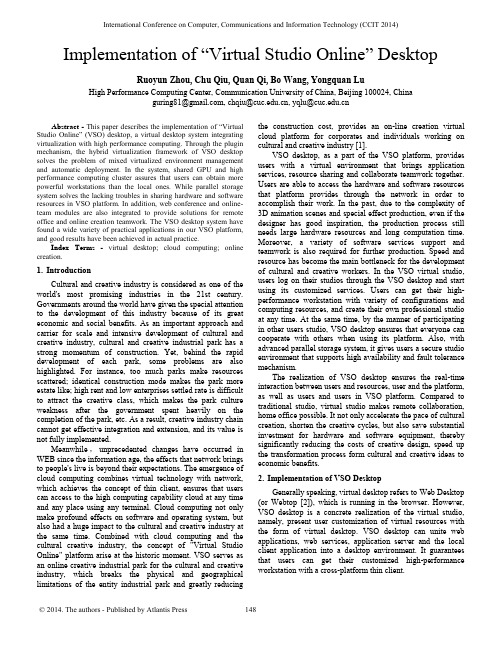
I mplementation of “Virtual Studio Online” DesktopRuoyun Zhou, Chu Qiu, Quan Qi, Bo Wang, Yongquan LuHigh Performance Computing Center, Communication University of China, Beijing 100024, China******************,*************.cn,************.cnAbstract - This paper describes the implementation of “Virtual Studio Online” (VSO) desktop, a virtual desktop system integrating virtualization with high performance computing. Through the plugin mechanism, the hybrid virtualization framework of VSO desktop solves the problem of mixed virtualized environment management and automatic deployment. In the system, shared GPU and high performance computing cluster assures that users can obtain more powerful workstations than the local ones. While parallel storage system solves the lacking troubles in sharing hardware and software resources in VSO platform. In addition, web conference and online-team modules are also integrated to provide solutions for remote office and online creation teamwork. The VSO desktop system have found a wide variety of practical applications in our VSO platform, and good results have been achieved in actual practice.Index Terms -virtual desktop; cloud computing; online creation.1.IntroductionCultural and creative industry is considered as one of the world's most promising industries in the 21st century. Governments around the world have given the special attention to the development of this industry because of its great economic and social benefits. As an important approach and carrier for scale and intensive development of cultural and creative industry, cultural and creative industrial park has a strong momentum of construction. Yet, behind the rapid development of each park, some problems are also highlighted. For instance, too much parks make resources scattered; identical construction mode makes the park more estate like; high rent and low enterprises settled rate is difficult to attract the creative class, which makes the park culture weakness after the government spent heavily on the completion of the park, etc. As a result, creative industry chain cannot get effective integration and extension, and its value is not fully implemented.Meanwhile,unprecedented changes have occurred in WEB since the information age, the effects that network brings to people's live is beyond their expectations. The emergence of cloud computing combines virtual technology with network, which achieves the concept of thin client, ensures that users can access to the high computing capability cloud at any time and any place using any terminal. Cloud computing not only make profound effects on software and operating system, but also had a huge impact to the cultural and creative industry at the same time. Combined with cloud computing and the cultural creative industry, the concept of "Virtual Studio Online" platform arise at the historic moment. VSO serves as an online creative industrial park for the cultural and creative industry, which breaks the physical and geographical limitations of the entity industrial park and greatly reducing the construction cost, provides an on-line creation virtual cloud platform for corporates and individuals working on cultural and creative industry [1].VSO desktop, as a part of the VSO platform, provides users with a virtual environment that brings application services, resource sharing and collaborate teamwork together. Users are able to access the hardware and software resources that platform provides through the network in order to accomplish their work. In the past, due to the complexity of 3D animation scenes and special effect production, even if the designer has good inspiration, the production process still needs large hardware resources and long computation time. Moreover, a variety of software services support and teamwork is also required for further production. Speed and resource has become the main bottleneck for the development of cultural and creative workers. In the VSO virtual studio, users log on their studios through the VSO desktop and start using its customized services. Users can get their high-performance workstation with variety of configurations and computing resources, and create their own professional studio at any time. At the same time, by the manner of participating in other users studio, VSO desktop ensures that everyone can cooperate with others when using its platform. Also, with advanced parallel storage system, it gives users a secure studio environment that supports high availability and fault tolerance mechanism.The realization of VSO desktop ensures the real-time interaction between users and resources, user and the platform, as well as users and users in VSO platform. Compared to traditional studio, virtual studio makes remote collaboration, home office possible. It not only accelerate the pace of cultural creation, shorten the creative cycles, but also save substantial investment for hardware and software equipment, thereby significantly reducing the costs of creative design, speed up the transformation process form cultural and creative ideas to economic benefits.2.Implementation of VSO DesktopGenerally speaking, virtual desktop refers to Web Desktop (or Webtop [2]), which is running in the browser. However, VSO desktop is a concrete realization of the virtual studio, namely, present user customization of virtual resources with the form of virtual desktop. VSO desktop can unite web applications, web services, application server and the local client application into a desktop environment. It guarantees that users can get their customized high-performance workstation with a cross-platform thin client.International Conference on Computer, Communications and Information Technology (CCIT 2014)Fig. 1 VSO desktop client functional block diagram.In Fig. 1, VSO desktop function module is divided into resource operations, data manipulation and business operations. Resource operation module is designed to meet the functional requirements of high-performance workstation automate distribution. Compared with traditional virtual desktop, which is lack of cloud virtual device resource management, VSO desktop build a new generation of infrastructure cloud management platform. This solution uses plug-in mechanism so that it merges the mature open source products and third-party commercial modules into a single management console. By combining browser-side file browsing operation function with cloud parallel storage system, data operation module provides users with a secure data center management capability. Business operations module implements participation function that allows users to join others' studio by logging on VSO desktop client. And through the web conference functions business operations module achieves real-time online communication and collaboration.A.Resource Operationsa)Resource ApplicationVSO desktop provides users with a simple resource application process. For practitioners in the cultural and creative industry, different industries demand for diverse computing power resources. Resource application function in VSO desktop provides quantifiable resource information for each user. Users can choose computational resources according to their needs, and submit their customized cloudrequests to the cloud through the application interface (Fig. 2).Fig. 2 Resources request-allocation process.On the cloud, VSO desktop deploys a set of automation cloud service system for users. From automated application and configuration management for physical system or virtual machine deployment according to user requirements, to automatically unloaded configuration for freeing computing resource, cloud service system can provide a completely automated configuration cycle. Configuration and interfaces of cloud service system add in this solution with the form of cloud plug-in (Fig. 3), which provides fully automatic configuration and deployment cycle. Users from external data center can submit clouds requests through the second web portal on the server. Cloudrequest will fully automated configuration and deployment after manual or automatic approval.Fig. 3 Cloud service system dashboard.Cloud service system provides system administrators with a governmental end that directly insert into system server. It provides a fine-grained overview, for current cloud activities and several configuration options, to adjust the system. Cloud service system, for example, can be set to auto or manual approve new cloud system request; will automatically create a new virtual machine if there is not enough available virtual machine; can enable or disable deployment clone function, etc. In addition, it also includes cloud system IP Manager to automatically configure the external network interface of configured device. By integrating the above features, this system is capable of skipping the complex detection process and achieving the goal of resources dynamic allocation.b)Resource ListIn the resource list, user can access history information of all resources, and be able to startup, shutdown, suspend, log as well as doing other operations to the virtual device in the list. With the transform from virtual equipment operation to the operating concept that matches the actual device allows user to understand easily. In VSO desktop, physical information and virtual information is integrated as a whole to provide services for users with the form of appliance service. Appliance service layer lies in the top of the VSO desktop architecture hierarchy (Fig. 4). For external it provide services for users, for internal it used to manage different system plugins. And management of physical infrastructure resource and virtual infrastructure resource (e.g., computing resources, storage resources, network resources, etc.) is implemented through plugins. VSO desktop architecture level can be logically divided into appliance service, system plugin and infrastructure.Fig. 4 Hierarchical graph of VSO desktop architecture.Infrastructure layer provides the physical basis for VSO desktop, system plugin layer achieved pluggable management mode via the form of plugins, appliance service represents one (or more) of the actual services which should be provided by the datacenter. An appliance is the combination of a kernel, an (server-) image, a resource and service requirements plus service-level-agreements (SLA). With those requirements VSO desktop then fully automates the management of the specific services running on the appliance's server-image. Therefore, this hybrid virtualization framework solves the problem of mixed virtualized environment management, and complete IT infrastructure needs, such as automation, rapid deployment, real-time monitoring and high availability. It helps cloud managers unified management of data center operations, significantly reducing costs of data center management.c) Resource UtilizationBy periodically refresh technology, VSO desktop can obtain real-time status of cloud virtual device and push it to the user with the common desktop form (Fig. 5). Meanwhile, users can operate the running equipment and viewing deviceinformation through the browser.Fig. 5 VSO desktop interface.Users can log on the active virtual resources in the form of remote desktop. Accordingly, desktop display protocol that affects virtual desktop user experience crucially. Current mainstream display protocol, including PCoIP, RDP, SPICE,ICA, etc., is supported by different vendors. VSO desktop provides cross-device and cross-vendor desktop display protocol by integrating a web-based Remote Desktop Gateway. VSO desktop provides a Remote Desktop Protocol, which is similar to VNC and RDP protocol, for entering the desktop environment. As a tunnel or proxy, VSO desktop allows users to use a web browser to access multiple types of virtual desktop. And without installing any browser plugins and client programs, users only need a browser that supports HTML5 and AJAX to access virtual device in the VSO desktop on any device. That achieves the convenient login and cross-platform feature. B. Data ManipulationBy combining browser-side file browsing operation function with cloud parallel storage system, data operation module provides users with a secure data center management capability. Parallel storage system introduces an object-based parallel storage technology, which uses common equipment to build powerful distributed storage system. In ensuring the normal file storage capabilities, swap space supply and other temporary storage function, system provides high-performance extended input and output with the design of object-based storage system architecture. Through RAID disk array technology in hardware, as well as hot-standby technology in software, system achieves high availability and fault tolerance mechanism of large-scale storage system. Thus it solves the conflict of parallel file access in distributed file system and ensures the security of storage system. Distributed caching system of which can effectively reduce the files reading and writing time, improve overall input/output performance and reduce latency. C. Business Operationsa) Virtual MeetingWeb conferencing system provides an online communication platform for members from the same studio. It achieves real-time communication and collaboration, makes remote collaboration and home office possible. Web conferencing system provides users with the following features: record and playback, whiteboard, desktop sharing, integrated VoIP, presentation and web cam.i. Record and Playback: System can record lectures for later playback by studio members. ii. Whiteboard : Whiteboard controls let users annotate and call out key parts of their presentation for viewers. iii. Desktop Sharing : go beyond slides, the presenter can broadcast their desktop for all studio members to see. iv. Integrated VoIP : System voice conferencing supports voice over IP (VOIP) conferencing out-of-the-box. All studio members require are speakers and a microphone to participate. v. Presentation: The presenter can upload any PDF presentation or Microsoft office document to present, zoom, pan, and keep studio members in sync.vi. Web Cam: Multiple users can share their webcam at the same time. There is no built-in limit on the number of simultaneously active webcams.b) Studio MemberThe implement of “join studio” logic in VSO desktop integrates numbers of individuals into a team rapidly, achieves a flexible flow of talent and greatly reduces the cost of a professional team.Studio creators can search required talent in VSO talent pool and send the invitation to the talent. When accepting an invitation and joining the creator's studio, the talent have permissions to access creator’s studio for resource application and eventually brings everyone’s work together to form products through shared storage.c) Billing SystemBilling system is in communication with the cloud billing system, and be able to show consumed CCU and billing information (Fig. 6). Cloud service system equipped with imploded billing system, for calculating the amount of computing resources consumed by each user. Based on "cloud computing unit" (CCU) - virtual currency in the system, system administrators and users can plan and record their use of computing power and cost. Through the billing system, computing power is fully open to the final users with other methods on the market. And billing information pushes tousers in order to achieve transparent management operations.Fig. 6 Bill information function interface.3. ConclusionWe have presented, VSO desktop, a system that provides users an integration service of resource access and resource operation. Combines resource operations, data manipulation and business operations, VSO desktop is able to provide cloud platform users with close to or even beyond the user experience that traditional local computer desktop can obtain. Moreover, VSO desktop realizes seamless access to users ’ virtual desktop services anytime and anywhere, gives users a convenient platform for transparent use of resources, and achieves a conflict-free and secure environments for resource sharing and collaborative. AcknowledgmentThe authors acknowledge the financial supports by the National Key Technology Support Program (2012BAH17B03) and the Program Project of CUC (XNG1138, YXJS2012319 and YXJS2012206). References[1] Yongquan Lu, Pengdong Gao, Chu Qiu, Jintao Wang, “A service cloudplatform based on high-performance computing,” China Science and Technology Achievements , vol. 12, no. 10, pp. 520-531, 2011[2] Shaoning Zeng, “Research and design of webtop based on couldcomputing,” Modern Computer , no. 3, pp. 168-170, 2010[3] Haifeng Shen, Zhonghua Yang, Chengzheng Sun, "Collaborative webcomputing: from desktops to webtops," IEEE Distributed Systems Online , vol. 8, no. 4, pp. 3, April 2007, doi:10.1109/MDSO.2007.19[4] Li Yan, "Development and application of desktop virtualizationtechnology," Communication Software and Networks (ICCSN), 2011 IEEE 3rd International Conference on , pp.326,329, May 2011, doi: 10.1109/ICCSN.2011.6013725[5] Feng Wang, Feng Jiang, Chaoyang Li, "Virtual desktop and keytechnology analysis," Telecommunications Technology , no. 4, pp.24-26, April 2011。
虚拟化群集部署计划及操作流程要点

虚拟化群集部署计划及操作流程要点背景介绍随着云计算的迅猛发展,虚拟化技术越来越成为企业IT建设的主流。
虚拟化技术是指在一台物理服务器上运行多个虚拟机,每个虚拟机可以运行不同的操作系统和应用程序。
虚拟化技术具有如下优点:•降低硬件成本,提高资源利用率。
•简化管理工作,提高运维效率。
•提高应用程序的可用性和可移植性。
虚拟化技术可以通过部署虚拟化群集来实现高可用性和负载均衡。
本文将介绍虚拟化群集部署的计划和操作流程,帮助IT管理员更好地理解虚拟化技术和实现虚拟化群集。
部署计划设计目标在设计虚拟化群集部署计划时,应首先明确设计目标。
虚拟化群集的主要设计目标包括:•高可用性:保证虚拟机的高可用性,即在物理服务器故障或维护期间,维持虚拟机的正常运行。
•负载均衡:平衡虚拟机的资源利用率,避免单一服务器资源利用率过高而导致性能下降。
•数据安全性:保证虚拟机中的敏感数据不被窃取、丢失或破坏。
硬件需求在设计虚拟化群集硬件需求时,需要考虑以下因素:•虚拟机数量:需要预估虚拟机的数量,以确定所需物理服务器数量。
•虚拟机配置:需要确定每个虚拟机的配置,以确定所需物理服务器的配置和数量。
•存储需求:需要预估虚拟机所需存储空间,以确定所需存储设备的数量和容量。
虚拟化软件选择选择适当的虚拟化软件对于虚拟化群集的成功部署至关重要。
常见的虚拟化软件包括VMware、Hyper-V和KVM等。
选择合适的虚拟化软件应考虑以下因素:•支持的操作系统。
•功能和特性,如高可用性、负载均衡和虚拟机迁移等。
•性能和稳定性。
•价格和授权方式。
部署流程以下是虚拟化群集的部署流程:步骤1:安装虚拟化软件根据选定的虚拟化软件,按照软件提供的安装流程,安装虚拟化软件。
在安装过程中需要注意一些细节,如选择合适的安装目录、配置网络等。
步骤2:创建虚拟网络在创建虚拟机前,需要先创建虚拟网络。
虚拟网络可以使虚拟机互相通信,也可以与外部网络互相通信。
创建虚拟网络需要指定网络类型、网络地址和子网掩码等参数。
Citrix虚拟桌面快速部署手册-XenDesktop(PVS Pool桌面)安装配置

Citrix虚拟桌面快速部署手册-XenDesktop(PVS Pool桌面)安装配置篇修正历史修正改变说明更新者日期V0.1 原始文件陈艳东2013年4月11日V2.0 更改图片,更新内容Ran.Zhao 2013年7月12日星期五V2.0 Reviewed Martin Liu 2013/7/14产品版本产品版本Provisioning Server 6.1Xendesktop 5.6XenServer 6.1第1章文档说明及约定由于用户环境及需求不同,虚拟桌面部署实施也会采用不同的方式。
本文档仅作为部署实施的参考。
第2章部署组件与架构说明2.1 组件说明本部署手册重点介绍Citrix虚拟化环境下的采用PVS置备方式自动部署虚拟桌面的标准化部署(采用Xendesktop+PVS+UPM+XS+NAS+Netscaler整合方式自动化部署),包含以下内容:∙部署组件与架构说明∙部署SQL Server数据库Mirror镜像∙XenDesktop/WI服务器安装部署∙PVS服务器部署∙PVS批量发布虚拟桌面∙User Profile Management部署∙Netscaler 部署配置∙ TFTP 服务的负载均衡配置(Source IP 方式) Xendesktop 标准化部署需要划分两个单元环境:基础架构(管理控制)单元和服务(工作者)单元。
项目部署可以根据实际需求部署的来划分基础架构(管理控制)单元和服务(工作者)单元的服务器主机数量。
基础架构(管理控制)单元:用于部署承载基础架构管理服务器,如AD 域控制器服务器、数据库服务器、License 服务器、Desktop Delivery Cotroller 控制器、Provisioning Services 服务器、文件服务器等。
基础架构(管理控制)单元实现对桌面虚拟化平台的授权管理和资源分配。
基础架构(管理控制)单元建议采用3台服务器并配置成 2 + 1(HA )模式。
2.北京联通终端虚拟化扩容工程-桌面云基础功能测试用例

北京联通终端虚拟化扩容工程桌面云基础功能测试用例目录T01 虚拟桌面基本业务 (1)T01-01 虚拟桌面接入管理 (1)T01-02 基础软客户端 (3)T02 虚拟桌面运营管理 (4)T02-01 桌面发放管理 (4)T02-02 桌面维护管理 (8)T03 系统运行和维护管理 (13)T03-01 日志管理 (13)T03-02 告警管理 (16)T03-03 系统监控 (19)T03-04 时钟同步 (20)T03-05 虚拟机动态调度 (21)T03-06 虚拟机热迁移 (22)T04 虚拟桌面基础安全 (23)T04-01 客户端安全 (23)T04-02 用户接入认证 (24)T04-03 瘦客户端集中管理 (25)T05 管理体验提升 (29)T05-01 用户使用资源监控 (29)T05-02 虚拟桌面任务管理 (30)T05-03 虚拟桌面分权分域管理 (30)T05-04 虚拟平台分权分域管理 (32)北京联通终端虚拟化扩容工程测试用例T01 虚拟桌面基本业务T01-01 虚拟桌面接入管理T01-0101 使用RDP协议接入虚拟机,点击T01-0102 TC使用ICA协议接入虚拟机北京联通终端虚拟化扩容工程测试用例1、打开TC设备,进入TC终端操作界面。
单击“开始> 云客户端”。
2、输入待登录虚拟桌面的用户名和密码,单击。
3、单击要登录的虚拟桌面图标或虚拟机名称,连接虚拟桌面。
1 23T01-0103 支持通过Web Interface远程对虚拟机进行启动操作1、打开TC设备,进入TC终端操作界面。
单击“开始> 云客户端”。
2、输入待登录虚拟机的用户名和密码,单击。
3、单击虚拟机图标或名称。
4、再次单击虚拟机图标或名称。
1 23 4北京联通终端虚拟化扩容工程测试用例T01-0104 支持通过Web Interface 远程对虚拟机进行重启操作1、 打开TC 设备,进入TC 终端操作界面。
桌面虚拟化VDesk 部署之 Lab04 模版虚拟机准备
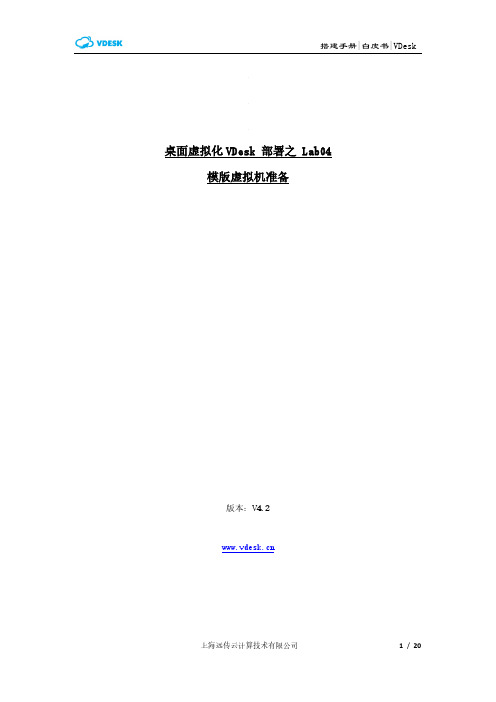
桌面虚拟化VDesk 部署之 Lab04 模版虚拟机准备版本:V4.2创建模版虚拟机作为VDesk映像模版。
这个章节介绍创建模版虚拟机步操作通过vSphere Client登录到Esxi主机,选择当前主机,点击创建新虚拟机。
选择虚拟机配置自定义。
Win7-Gold下一步。
选择虚拟机所运行资源池,可直接选择当前主机。
选择虚拟机目标存储,可选择到主机本地SAS磁盘。
在VDesk中导入该虚拟机作为桌面模版时,会将虚拟机由该存储克隆至SSD磁盘作为桌面映像模版(黄金镜像)。
下一步虚拟机操作系统选择相应版本。
点击下一步。
配置虚拟机的CPU资源,设置为2核。
若选择xp的系统,虚拟CPU可设置为1核。
点击下一步。
内存大小按需求进行设置。
Win7一般设置为2GB~4GB。
点击下一步。
选择虚拟机网络。
点击下一步。
选择磁盘控制器类型,默认配置,点击下一步。
选择创建新的虚拟磁盘,点击下一步。
设置磁盘大小,选择磁盘类型为Thin Provision,点击下一步。
设置虚拟设备结点,这里采用默认设置。
点击下一步。
勾选完成前编辑虚拟机设置。
点击继续。
为操作系统选择系统安装介质,浏览到存储中的win7镜像。
点击确定。
勾选打开电源时连接,点击确定。
到这里,win7虚拟机就创建完成了。
接下来需要完成win7系统的安装,安装过程与在PC上安装过程一致。
点击启动虚拟机。
进进入控制台窗口,完成win7系统的安装。
点击下一步。
现在安装勾选我接受许可协议。
点击下一步。
选择自定义(高级)。
选择系统安装到的磁盘,点击下一步。
等待一段时间,进入为计算机和用户命名的界面,如下图。
确认输入信息后,为账户设置密码。
点击下一步。
更新设置选择使用推荐设置。
确认时区与时间设置。
点击下一步。
选择计算机所处网络位置。
VM Tools能够提高虚拟机运行使用性能,提供包括驱动安装、时间同步等功能。
右击选择安装好的win7虚拟机,选择客户机——安装/升级 VMware Tools。
Citrix桌面虚拟化系统项目用户说明书
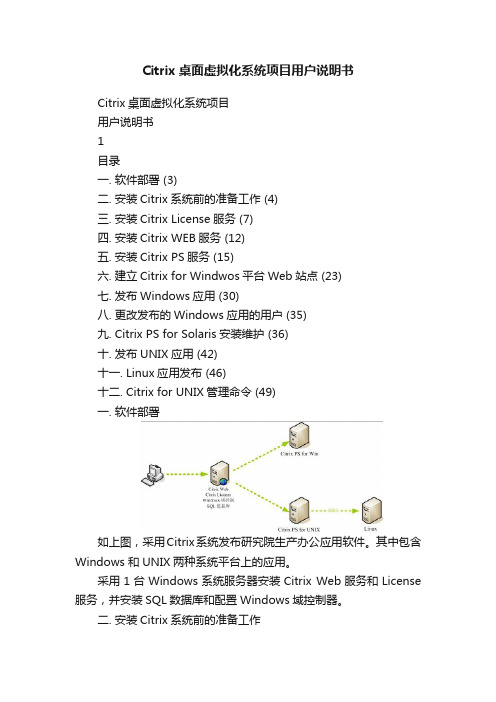
Citrix桌面虚拟化系统项目用户说明书Citrix桌面虚拟化系统项目用户说明书1目录一. 软件部署 (3)二. 安装Citrix系统前的准备工作 (4)三. 安装Citrix License服务 (7)四. 安装Citrix WEB服务 (12)五. 安装Citrix PS服务 (15)六. 建立Citrix for Windwos平台Web站点 (23)七. 发布Windows应用 (30)八. 更改发布的Windows应用的用户 (35)九. Citrix PS for Solaris安装维护 (36)十. 发布UNIX应用 (42)十一. Linux应用发布 (46)十二. Citrix for UNIX管理命令 (49)一. 软件部署如上图,采用Citrix系统发布研究院生产办公应用软件。
其中包含Windows 和UNIX两种系统平台上的应用。
采用1台Windows系统服务器安装Citrix Web服务和License 服务,并安装SQL数据库和配置Windows域控制器。
二. 安装Citrix系统前的准备工作1.在Citrix服务器上构建Windows域2.将需要安装Citrix PS和发布应用的服务器加入Windows域3.使用administrator在Citrix服务器上安装SQL数据库,并为Citrix建立数据库。
4.安装Windows IIS和5.安装终端服务和终端服务授权,并激活三. 安装Citrix License服务1.Citrix的License是与License服务器的主机名帮定的。
如果你的License不能与服务器名匹配License将失效。
注意:主机名是区分大小写2.插XenApp for Windows 2003光盘,选择产品安装。
3.选择安装License服务4.安装过程中需要重新启动IIS服务5.安装完成后,在程序中运行License管理器6.选择Configure Linense Server7.选择,倒入License文件8.通过Current Usage查看被激活的License和License的使用情况。
TongDI V2.0 操作手册说明书

TongTech®东方通数据集成软件TongDI V2.0操作手册2021年07月北京东方通科技股份有限公司地址:北京市海淀区中关村南大街2号数码大厦A座22层客户服务热线:400-650-7088目录1.产品介绍 (1)2.准备工作 (1)2.1 登录系统 (1)2.2 收藏产品 (1)3.项目管理 (1)3.1 项目管理 (1)3.1.1创建项目 (1)3.1.2编辑项目 (4)3.1.3停用/启用项目 (4)3.1.4回收资源 (4)3.1.5进入产品页 (5)3.1.6项目授权 (5)3.1.7申请使用 (6)3.1.8删除项目 (6)3.2 项目申请授权 (6)3.2.1申请授权 (6)3.2.2申请撤回 (8)3.2.3授权查看 (8)3.2.4授权冻结/恢复 (9)3.2.5授权终止 (9)3.3 项目申请管理 (10)3.3.1申请查看 (10)3.3.2申请删除 (10)4.分类管理 (11)5.转换管理 (11)5.1 转换管理页 (11)5.2 转换管理-创建转换 (12)5.2.1转换-转换设置 (14)5.2.2转换-组件视图 (18)5.2.3转换-资源视图 (18)5.2.4转换-转换组件选项 (19)5.2.5转换-转换连接选项 (20)5.2.6转换-转换功能栏 (20)5.3 转换管理-流程操作 (20)5.3.1流程操作-编辑 (20)5.3.2流程操作-复制 (21)5.3.3流程操作-部署 (21)5.3.4流程操作-回滚 (22)5.3.5流程操作-删除 (23)5.3.6流程操作-检出 (23)5.3.7流程操作-检入 (23)5.3.8流程操作-产品版本查看日志 (24)5.3.9流程操作-产品版本详情 (24)5.3.10流程批量部署 (24)5.3.11流程导出 (24)6.任务管理 (25)6.1 任务管理页 (25)6.2 任务管理-创建任务 (25)6.2.1任务-任务设置 (27)6.2.2任务-组件视图 (30)6.2.4任务-任务组件选项 (31)6.2.5任务-任务连接选项 (31)6.2.6任务-任务功能栏 (32)6.3 任务管理-流程操作 (32)6.4 任务管理-任务监控 (32)6.4.1创建带子转换的任务流程 (32)7.场景服务 (34)7.1 异构表-全量同步 (35)7.2 异构表-全库备份 (37)7.3 异构表-触发器场景 (37)7.4 异构表-时间戳(自增序列)场景 (38)7.5 异构表-CDC场景 (39)7.6 同构表-全量同步 (40)7.7 同构表-全库备份 (40)7.8 同构表-触发器场景 (40)7.9 同构表-时间戳(自增序列)场景 (41)7.10 同构表-CDC场景 (41)7.11 接口数据到库表 (41)7.12 接口数据到文件 (43)7.13 场景服务列表-操作 (44)7.13.1场景服务流程-库表类型-编辑 (44)7.13.2场景服务流程-接口类型-编辑 (44)7.13.3场景服务流程-部署 (45)7.13.4场景服务流程-删除 (45)8. CDC任务创建流程 (45)8.1 创建抽取 (45)8.2 启动任务 (46)8.3 停止任务 (47)8.4 编辑任务 (47)9. 示例资源 (47)9.1 典型场景 (47)9.1.1 全量同步-任务列表 (47)9.1.2 全量同步-转换列表 (48)9.1.3 增量同步-任务列表 (48)9.1.4 增量同步-转换列表 (49)9.2 转换组件示例 (49)10. 周期任务开发 (49)10.1 选择项目 (49)10.2 解决方案 (50)10.2.1 创建解决方案 (50)10.3 数据开发流程 (52)10.3.1 创建周期业务流程 (52)10.3.2 新增节点 (52)10.3.3 配置节点 (53)10.3.4 节点调度配置 (58)10.3.5 节点依赖配置 (64)10.3.6 配置流程参数 (65)10.3.7 提交节点任务 (66)10.4 数据处理组件 (66)10.4.1 SparkSQL (66)10.4.2 Shell (67)10.4.3 Spark (68)11. 资源管理 (85)11.1 项目表 (85)11.1.1 创建事实模型 (86)11.1.2 创建视图模型 (90)11.1.3 创建普通维度模型 (92)11.1.4 创建层级维度模型 (94)11.1.5 创建枚举维度模型 (97)11.2 函数管理 (99)11.2.1 新增函数 (99)11.2.2 查看函数 (101)11.2.3 删除函数 (102)11.3 自定义算子 (103)11.3.1创建资源文件夹 (103)11.3.2新增资源 (104)11.3.3查看资源 (104)11.3.4替换资源 (105)11.3.5删除资源 (105)1.产品介绍东方通数据集成软件具备数据集成和数据开发能力,通过管理控制台,实现产品开发的项目管理、任务管理,任务全生命周期的管理,还有任务转换管理、任务监控、任务转换、日志审计等Web 管理功能。
虚拟化技术手册
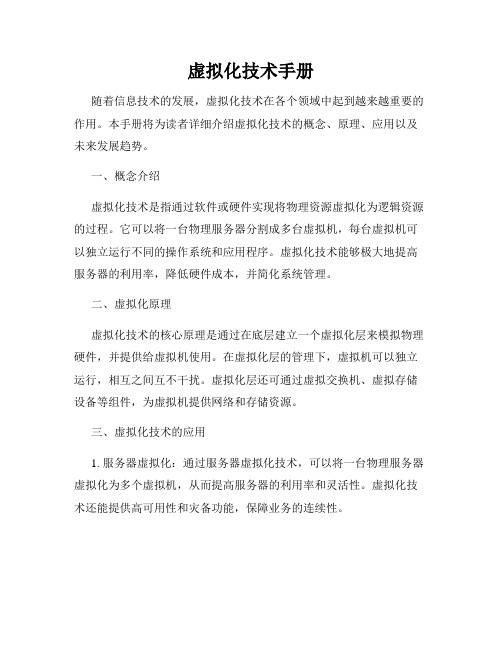
虚拟化技术手册随着信息技术的发展,虚拟化技术在各个领域中起到越来越重要的作用。
本手册将为读者详细介绍虚拟化技术的概念、原理、应用以及未来发展趋势。
一、概念介绍虚拟化技术是指通过软件或硬件实现将物理资源虚拟化为逻辑资源的过程。
它可以将一台物理服务器分割成多台虚拟机,每台虚拟机可以独立运行不同的操作系统和应用程序。
虚拟化技术能够极大地提高服务器的利用率,降低硬件成本,并简化系统管理。
二、虚拟化原理虚拟化技术的核心原理是通过在底层建立一个虚拟化层来模拟物理硬件,并提供给虚拟机使用。
在虚拟化层的管理下,虚拟机可以独立运行,相互之间互不干扰。
虚拟化层还可通过虚拟交换机、虚拟存储设备等组件,为虚拟机提供网络和存储资源。
三、虚拟化技术的应用1. 服务器虚拟化:通过服务器虚拟化技术,可以将一台物理服务器虚拟化为多个虚拟机,从而提高服务器的利用率和灵活性。
虚拟化技术还能提供高可用性和灾备功能,保障业务的连续性。
2. 桌面虚拟化:桌面虚拟化技术可以将用户的桌面操作系统、应用程序和数据存储在服务器中,通过网络传输到终端设备上进行显示。
这种方式可以提高办公环境的管理效率,降低维护成本。
3. 存储虚拟化:存储虚拟化技术能够将多个物理存储设备整合管理,通过虚拟化层统一分配存储资源,提高存储系统的利用率和可用性。
4. 网络虚拟化:网络虚拟化技术可以将物理网络划分为多个逻辑网络,每个逻辑网络独立运行,提高网络带宽利用率,简化网络管理。
四、虚拟化技术的优势1. 提高资源利用率:通过虚拟化技术,可以将服务器、存储和网络等资源进行整合和共享,提高资源利用率,降低硬件成本。
2. 简化管理:虚拟化技术能够将多个物理资源抽象为逻辑资源,通过统一的管理界面进行管理,简化系统管理的复杂性。
3. 提高可用性和灵活性:虚拟化技术提供了高可用性和灾备功能,能够将虚拟机在不同的物理服务器之间迁移,保障业务连续性。
4. 快速部署和扩展:通过虚拟化技术,可以快速部署新的虚拟机,并根据需求进行弹性扩展,提供更好的应用性能。
桌面虚拟化技术管理手册

桌面虚拟化技术管理手册桌面虚拟化技术管理手册在之前的专题“虚拟桌面基础架构VDI”以及“桌面虚拟化VDI实施流程指导手册”中,我们学习了VDI的定义以及实施流程。
在“桌面与应用虚拟化技术手册”中,我们介绍VDI的使用情况,需要注意的事项及技巧。
在本专题中,我们深入探讨桌面虚拟化的选项、管理等。
桌面虚拟化实施目前市面上有多种桌面平台虚拟化解决方案,并且每一种模型都可以满足互不相同的需求。
在桌面虚拟化逐渐成熟的发展过程中,连接代理这个概念也变得更加明确。
如何选择合适的桌面虚拟化软件与连接代理呢?如何选择合适的桌面虚拟化软件?如何为虚拟桌面选择连接代理?桌面虚拟化网络与安全桌面虚拟化可能涉及许多不同的客户,所有这些都有不同的带宽和支持需求。
安全性,特别是为远程用户强制执行标准配置和设备使用策略的需求,是支持企业的虚拟桌面使用的主要动机。
虚拟桌面基础体系架构对安全性的提升体现在哪些方面?桌面虚拟化网络需求分析虚拟桌面安全软件如何保障远程客户端安全虚拟桌面基础架构带来安全性提升桌面虚拟化管理在设计虚拟桌面平台的工作环境时,通过技术性校验测试PoC可以节省公司工作人员的时间和精力。
如何规划这种技术?如果用户不愿意使用带有公司Logo、完全相同的桌面背景又该如何解决呢?如何为虚拟桌面制定技术性校验测试规划?桌面虚拟化:如何为用户提供个性化?如何选择合适的桌面虚拟化软件?目前市面上有多种桌面平台虚拟化解决方案,并且每一种模型都可以满足互不相同的需求。
其中可用的选项包括:通过终端服务使用演示虚拟化来运行中心化虚拟桌面平台;本地运行安全虚拟桌面平台镜像。
在选择合适的软件时最好是先考虑清楚业务上的需求,实际上我建议使用决策树来选择最合适的软件,考虑如下的场景:∙如果需要运行共享应用程序,最好的解决方案是部署演示虚拟化,其实很多企业已经这样部署了。
然而,需要注意在使用演示虚拟化时不能够隔离用户工作环境。
这个方法可能也会影响到系统性能;∙如果希望安全存储和中心化数据、隔离应用程序工作环境、支持易失性工作负载和临时工作人员或者中心化机器控制,则最好选择一个集中化的虚拟桌面平台基础架构(VDI:Virtual Desktop Infrastructure);∙上述两种方案都要使用瘦型客户端、网页或者联网PC来访问中心化资源。
openNebula管理手册 主机和集群分册

---------------------考试---------------------------学资学习网---------------------押题------------------------------管理手册openNebula译者:寂寞风雪目录.............................................................................................................................. 1主机和集群部分. .............................................................................................................. 1一、主机和集群简介. .......................................................................................................................... 2组成简介. .......................................................................................................................... 2二、管理主机. ......................................................................................................... 2(一)onehost命令0 1Host Life-cycle(二)(主机生命周期)................................................................0 1(三)调度策略.............................................................................................................2 1(四)一个会话例子.....................................................................................................4 1管理主机............................................................................... (五)使用Sunstone41 ......................................................................................................................... 三、管理集群5 . ............................................................................................................ 1(一)集群管理9‘None' ............................................................................................ 1(二)默认的集群9 ......................................................................................................... 1(三)调度和集群1 ............................................................................................................2 (四)系统存储.1 ................................................................................ 2(五)在Sunstone中管理集群主机和集群一、主机和集群简介的前端控制服务器通信。
极通EWEBS V6.0手册

设置界面如下(按图上提示即可完成操作),此处以绑定 IP 地址为例:
西安新软信息科技有限公司:
D、账户状态设置 有三种状态:1.账号激活
2.账号冻结 3.不允许修改密码(也是激活状态)
E、移动设备检测方式设置:
移动设备检测方式: 1> 无:检测此用户是否设置了 IKey 认证、绑定方式,若设置了则无法在移动设备上登录,并提示不能登录原
选择 Remoto Desktop Users 和 Users 组(根据发布软件需要可以添加其它用户组 ),选择“下一步”→“开始操作” 生成完成到 100%后关闭。 注:有时根据发布的程序的需要,可能要添加用户到 Administrators 组,才可以正常使用。
四. 发布应用程序
注:在此只以发布 C/S 应用程序做演示,发布其他类型应用操作类似,用户配置时也可发布文档、桌面、 B/S 应用程序、文件夹 1.在“极通控制台”点“发布程序” ,打开程序发布界面
西安新软信息科技有限公司:
因; 2> 忽略检测:不检测此用户是否设置 IKey 认证、绑定方式,可直接在移动设备上登录; 3> 只忽略 IKey 认证: 不检查此用户是否设置 IKey 认证, 在使用移动设备登录时只判断是否设置绑定方式, ① 是,无法登录,②无,可以登录; 4> 只忽略绑定方式:不检查此用户是否设置绑定方式,在使用移动设备登录时只判断是否设置 IKey 认证①是, 无法登录,②无,可以登录; F、重置密码功能说明 如果极通用户通过客户端修改了密码 ,但是又忘记了密码 ,可以通过修改极通用户的界面重置极通用户密码为 默认的 8 个 8. 重置密码的步骤是: ①.在极通用户修改界面点击密码重置(必须是编辑用户状态)
西安新软信息科技有限公司:
虚拟化群集部署计划及操作流程

虚拟化群集部署计划及操作流程中企虚机搬迁架构调整,虚拟化群集部署操作流程如下:1.硬件准备2.整体规划3.域控制器安装4.节点服务器加域5.为节点服务器安装群集功能6.存储挂接7.故障转移群集的配置1.硬件准备:初次先准备5台服务器,重新安装windows server2008R2操作系统。
一台做域控制器,4台部署群集。
建议初次配置时先使用品牌和配置相同的服务器,待群集配置成功,再陆续添加其他品牌和配置的服务器。
首次的4台服务器中,三台用来运行Hyper-V虚拟机服务,提供CE的虚机服务。
剩余的一台做备用,当群集中运行服务的服务器有问题时,将服务迁移到备用机上。
2.整体规划:硬件准备完毕,操作系统安装好之后,为机器配置IP,开启远程桌面,更新最新补丁。
域控制器安装域服务,安装活动目录。
群集节点服务器挂载存储。
由于节点数是4,偶数节点数需要挂载一个仲裁磁盘,所以需要挂载两个lun,一个存放虚拟机的配置文件及VHD磁盘文件,一个做仲裁磁盘,该磁盘不需要太大空间,5G就够。
配置群集前,为群集准备一个IP,这个IP 和节点服务器的IP在同一网段。
再配群集服务之前,任何服务器不要做安全设置或者域策略,一切按默认的安装,以避免配置群集出错误。
下图是群集部署架构图3.域控制器安装:服务器全部准备完毕,操作系统安装完成,补丁更新至最新。
开始安装域服务。
首先在服务器管理器中添加服务器角色。
图1:添加域服务角色图2:勾选域服务图3:安装域服务安装完域服务后,运行dcpromo安装活动目录向导,进行域控制器的安装。
图4:运行安装向导图5点击下一步出现操作系统兼容性提示。
图6:兼容性提示下一步,因为是配置新域,所以选择在新林中新建域。
图7:选择新林中建新域下一步,填写域名,假设域名为.图8:填写域名下一步选择林功能级别,如果域中全部是win2008的服务器,将来也不打算部署win2003的服务器,那么选择windows server2008,如果还有其他的系统,那么选择windows server2003或者windows2000。
EWEBS应用虚拟化系统
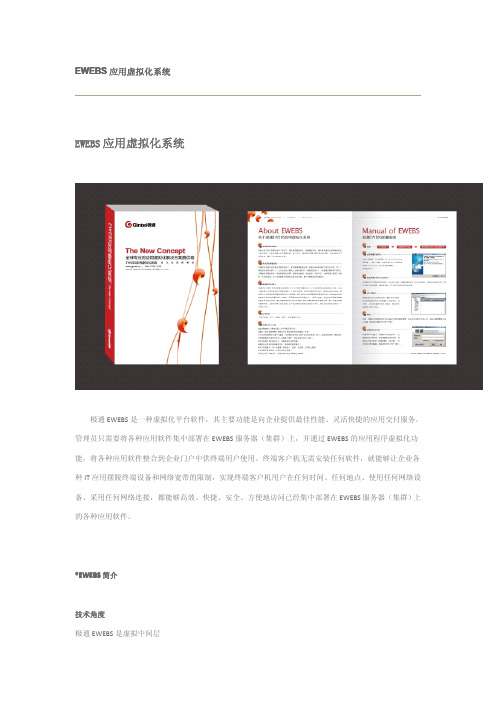
EWEBS应用虚拟化系统EWEBS应用虚拟化系统极通EWEBS是一种虚拟化平台软件,其主要功能是向企业提供最佳性能、灵活快捷的应用交付服务。
管理员只需要将各种应用软件集中部署在EWEBS服务器(集群)上,并通过EWEBS的应用程序虚拟化功能,将各种应用软件整合到企业门户中供终端用户使用。
终端客户机无需安装任何软件,就能够让企业各种IT应用摆脱终端设备和网络宽带的限制,实现终端客户机用户在任何时间、任何地点、使用任何网络设备、采用任何网络连接,都能够高效、快捷、安全、方便地访问已经集中部署在EWEBS服务器(集群)上的各种应用软件。
*EWEBS简介技术角度极通EWEBS是虚拟中间层功能角度极通EWEBS是基于IT治理、软件优化、集中化管理、提高IT架构合理化利用率的综合平台,实现共享、简单、快捷、灵活的应用应用角度将所有的应用软件安装在EWEBS服务器(群)上,客户端零安装,就可以基于WEB实时灵活应用。
通过极通自主研发的AIP协议,把应用程序的人机交互逻辑(应用程序界面、键盘及鼠标的操作、音频输入输出、读卡器、打印输出等)与计算逻辑隔离开来。
在用户访问EWEBS服务器虚拟化后的应用时,用户计算机只需要把人机交互逻辑通过AIP协议传送到服务器端,服务器端为用户开设独立的会话空间,应用程序的计算逻辑在这个会话空间中运行,把变化后的人机交互逻辑传送给客户端,并且在客户端相应设备展示出来,从而使用户获得如同运行本地应用程序一样的访问感受。
*EWEBS架构*EWEBS主要功能发布桌面发布C/S应用发布B/S应用发布文档发布目录发布内容用户管理用户账号管理用户组账号管理密码策略管理用户安全策略服务器管理服务器配置策略服务器报警策略审计日志许可管理策略管理应用配置策略访问控制策略输入法策略时间策略负载均衡策略安全策略*EWEBS技术优势1.强大的负载均衡技术,实现动态集群EWEBS可以区分应用程序,根据对应服务器上的综合负载信息包括CPU、内存、硬盘及网络等服务器资源的综合使用情况实现负载均衡。
极通EWEBS V5.0手册
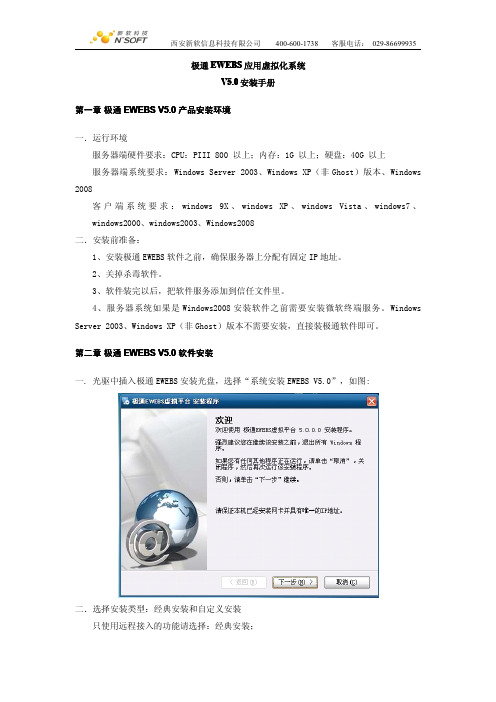
3.设置发布应用类型及程序路径。如下图
西安新软信息科技有限公司
400-600-1738
客服电话: 029-86699935
说明: � � 设置发布的类型为『发布 C/S 程序』。 直接在桌面上选定要发布的 C/S 程序,用鼠标拖放在发布程序列表位置,修改名 称即可发布。 � 设置该程序的文件路径。在此可通过『浏览』来寻找并确认需发布的程序文件。
说明: � 分配用户许可后,通过服务器可查看各个极通 EWEBS 服务器的许可数量情况。 � 用户可根据极通 EWEBS 集群管理需要随时修改各服务器的授权许可数。 2.用户许可获取: 第一步,向新软信息科技有限公司或者当地的软件服务商提出购买申请,并付款 第二步,新软信息科技有限公司核实后,会给您发来加密狗 第三步,在您的极通 EWEBS 服务器上插入加密狗,系统将会将会显示当前许可的连接 许可数以及系统授权类型,并享受新软信息科技有限公司的软件售后服务条 约。
二.许可证分配 许可证管理主要是进行用户使用授权和服务器授权的分配,在此可以添加新软信息科 技有限公司颁发给我们的使用许可。系统初始安装默认为【试用】版本,有 5 个可以使用 15 天的临时用户许可。操作界面如下图
西安新软信息科技有限公司
400-600-1738
客服电话: 029-86699935
选择 Remoto Desktop Users 和 Users 组(根据发布软件需要可以添加其它用户组 ),选择“下 一步”→“开始操作”生成完成到 100%后关闭。 注:有些程序的发布,必须将客户加入 Administrator 组里面。
西安新软信息科技有限公司
400-600-1738
客服电话: 029-86699935
四.择要安装的程序功能
新软极通Ewebs6.0的安装纲要及客户端使用方法

5.给用户分配应用组件(在创建用户窗口位置的下面);
6.打开控制台上边导航栏远程接入;
Байду номын сангаас
7.第一步分配许可;
8.第二步设置用户,即给远程用户绑定系统NT账户,可以手动绑定、或批量自动生成NT用户绑定,注意绑定的NT用户是必须存在的,且和‘系统管理--本地用户和组’中的NT用户用户名及密码一致,所隶属组必须包含Remote Desktop Users 和Users组,根据发布的应用程序不同可能还需要administrators组或Power Users组;
极通安装步骤纲要(具体的设置请参照安装手册):
一.安装环境准备,
1.设置服务器IP地址为手动分配;
2.①:windows 2003/2008系统 首先安装系统组件 终端服务器、终端服务器授权,安装完后顺便激活终端服务授权;
②:XP系统首先退出杀毒软件、防火墙、安全卫士之类。
另需注意XP作为服务器时不能使用金山卫士及金山毒霸; 若使用360、QQ管家等软件时,在部署完后做体检添加设置‘远程桌面’为信任项;
9.第三步发布应用程序。
10.设置策略(访问策略 和 win策略 )
三.端口映射
1.确认要映射的端口,‘开始菜单--所有程序--极通远程接入--工具--服务管理工具’里面的 ‘Newsoft webs Servers’和‘NArp prtcol’两个对应的端口。
2.登录路由器映射端口。
四.客户端的使用
1.网页外网地址为 http://申请的域名:web端口 或者http://公网地址:web端口;
内网地址为http://服务器ip:Web端口
2.下载客户端程序,并安装 默认安装即可;
- 1、下载文档前请自行甄别文档内容的完整性,平台不提供额外的编辑、内容补充、找答案等附加服务。
- 2、"仅部分预览"的文档,不可在线预览部分如存在完整性等问题,可反馈申请退款(可完整预览的文档不适用该条件!)。
- 3、如文档侵犯您的权益,请联系客服反馈,我们会尽快为您处理(人工客服工作时间:9:00-18:30)。
极通EWEBS 2008应用虚拟化系统用户快速安装手册北京汉邦极通科技有限公司2008年09月版权声明本书著作权属于北京汉邦极通科技有限公司所有,在未经本公司许可的情况下,任何单位或个人不得以任何方式对本书的部分或全部内容擅自进行增删、改编、节录、翻译、翻印、改写。
北京汉邦极通科技有限公司2008年09月极通EWEBS 2008企业版快速部署手册目录一、安装极通EWEBS 2008前的准备工作 (1)1、服务器的操作系统 (1)2、服务器的硬件需求 (1)3、支持网络 (1)二、安装极通EWEBS 2008 (1)三、集群加入 (10)1、加入集群 (10)2、负载均衡 (15)四、在EWEBS 2008上发布应用程序 (17)1、认识EWEBS 2008管理控制台 (17)2、准备用户帐号 (18)3、创建EWEBS 访问帐号 (22)4、发布应用程序 (24)五、访问EWEBS 2008上发布的应用程序 (28)1、下载EWEBS2008客户端 (28)2、安装EWEBS2008客户端 (29)3、通过EWEBS2008客户端访问服务器发布的应用程序 (33)极通EWEBS 2008企业版 快速部署手册北京汉邦极通科技有限公司1 /23一、 安装极通EWEBS 2008前的准备工作在安装之前,请先检查您的服务器是否满足EWEBS 2008的安装需求。
1、 服务器的操作系统EWEBS 2008必须安装在符合下列条件的服务器上: Windows Server 2000 Windows Server 2003Windows Server 2008Windows XP ProfessionalWindowsVISTA 必须为Windows Server 2003配置静态IP 及HTTP 协议端口。
2、 服务器的硬件需求CPU:PIII 800M 内存:512M RAM 以上 硬盘:40G 以上3、 支持网络各种网络二、 安装极通EWEBS 2008在EWEBS 2008安装光盘中双击极通EWEBS2008安装包EWEBSsetup.exe ,进入安装向导窗口。
如下图所示:极通EWEBS 2008企业版 快速部署手册北京汉邦极通科技有限公司2 /23在安装向导窗口中,单击“下一步”,进入“许可协议”窗口,如下图所示:在“许可协议”窗口中选中“我同意此协议”,单击下一步,进入“选择目标位置”窗口,如下图所示:极通EWEBS 2008企业版 快速部署手册北京汉邦极通科技有限公司3 /23在“选择目标位置”窗口中,如果要把EWEBS 安装在默认文件夹中,直接单击“下一步”,如果要指定其他位置,请单击“浏览”进行目的文件夹的指定,指定完成后,单击“下一步”,如果指定的文件夹不存在,将出现“文件夹不存在”窗口提示,如下图所示。
单击“是”来创建该文件夹。
接下来进入“选择开始菜单文件夹”窗口,如下图所示:极通EWEBS 2008企业版 快速部署手册北京汉邦极通科技有限公司4 /23在“选择开始菜单文件夹”窗口中,如果要把EWEBS 程序的快捷方式放在默认位置,直接单击“下一步”,如果要指定其他位置,请单击“浏览”进行快捷方式目的文件夹的指定,指定完成后,单击“下一步”。
接下来进入“准备安装”窗口,如下图所示:在“准备安装”窗口中单击“安装”,进入“正在安装”窗口,如下图所示:极通EWEBS 2008企业版 快速部署手册北京汉邦极通科技有限公司5 /23软件安装完成后,进入“服务器类型”选择窗口,如下图所示:输入输入集群名称,也可以默认,如果网络环境是域环境,需把“域模式安装”选择上,然后单击“下一步”,进入“指定Web Server 端口及域认证服务器IP ”窗口,如下图所示:极通EWEBS 2008企业版 快速部署手册北京汉邦极通科技有限公司6 /23在“指定Web 端口”窗口中选择Web 端口,如果想使用默认的Web 端口80,可以直接单击“下一步”,否则可将默认端口前的勾去掉,填入其它端口号,单击“下一步”,进入“数据库服务器及许可证服务器” 配置窗口,如下图所示:数据库服务器IP 和端口以及许可证服务器IP 和端口会自动搜索到,单击下一步,进入“设置用户信息”窗口,如下图所示:极通EWEBS 2008企业版 快速部署手册北京汉邦极通科技有限公司7 /23在“设置用户信息”窗口中对应的“用户名”、“密码”以及“确认密码”输入框中输入EWEBS 2008控制台用户名、密码和确认密码,该用户将用于访问EWEBS 控制台时使用,用户需要把这个用户和Windows 帐号绑定在一起,在“绑定NT 用户”输入框中输入要绑定的Windows 帐号(使用非管理员帐号)以及“确认密码”输入框中输入该用户的密码。
输入完成之后,单击“下一步”,进入“集群服务器信息”配置窗口,如下图所示:这里是默认服务器名称和AIP 协议端口,一般不需要做更改,单击“下一步”,进入“执行配置并安装启动服务”描述窗口,如下图所示:单击“下一步”,进入“执行配置并安装启动服务”描述窗口,如下图所示:在“安装完成向导窗口”选择“是,立即重新启动电脑”并单击“完成”以完成安装程序向导,如果不想立刻启动计算机,可以选择“否,稍候重新启动计算机”并单击“完成”结束安装程序向导,但是必须重新启动计算机才能真正完成EWEBS 2008的安装。
重新启动计算机之后,在桌面上会出现一个EWEBS管理控制台图标(如下图所示),用户可以通过这个双击图标打开EWEBS2008管理控制台。
三、集群加入EWEBS企业版具有负载均衡功能,此功能只在集群中生效,若是单台EWEBS企业版服务器,可以不必看此部分。
1、加入集群在EWEBS 2008安装光盘中双击极通EWEBS2008安装包EWEBSsetup.exe,进入安装向导窗口。
如下图所示:在安装向导窗口中,单击“下一步”,进入“许可协议”窗口,如下图所示:在“许可协议”窗口中选中“我同意此协议”,单击下一步,进入“选择目标位置”窗口,如下图所示:在“选择目标位置”窗口中,如果要把EWEBS安装在默认文件夹中,直接单击“下一步”,如果要指定其他位置,请单击“浏览”进行目的文件夹的指定,指定完成后,单击“下一步”,如果指定的文件夹不存在,将出现“文件夹不存在”窗口提示,如下图所示。
单击“是”来创建该文件夹。
接下来进入“选择开始菜单文件夹”窗口,如下图所示:在“选择开始菜单文件夹”窗口中,如果要把EWEBS程序的快捷方式放在默认位置,直接单击“下一步”,如果要指定其他位置,请单击“浏览”进行快捷方式目的文件夹的指定,指定完成后,单击“下一步”。
接下来进入“准备安装”窗口,如下图所示:在“准备安装”窗口中单击“安装”,进入“正在安装”窗口,如下图所示:软件安装完成后,进入“服务器类型”选择窗口,如下图所示:由于是加入到集群中,需输入已存在的EWEBS集群服务器的IP地址、端口、管理员名称和密码,点击“下一步”,进入“集群服务器信息”配置窗口,如下图所示:这里是默认服务器名称和AIP协议端口,一般不需要做更改,单击“下一步”,进入“执行配置并安装启动服务”描述窗口,如下图所示:单击“下一步”,进入“执行配置并安装启动服务”描述窗口,如下图所示:在“安装完成向导窗口”选择“是,立即重新启动电脑”并单击“完成”以完成安装程序向导,如果不想立刻启动计算机,可以选择“否,稍候重新启动计算机”并单击“完成”结束安装程序向导,但是必须重新启动计算机才能真正完成EWEBS 2008的安装。
至此,EWEBS的集群加入成功,若再需加入,请返回至“加入集群”部分。
2、负载均衡以管理员身份登录到EWEBS控制台,右键负载均衡策略,选择“新建负载均衡策略”,如下图所示:管理员可以清除“启用该负载均衡策略”前面的选择来禁用该负载策略,如下图所示:输入负载均衡策略的名称、注释及选择负载均衡策略类型和备注等,单击“下一步”进入应用程序选择窗口,如下图所示:在应用程序窗口中,从“所有应用程序”列表中选择要实施该负载均衡策略的应用程序,单击“选择”把该应用程序加入到“选中应用程序”列表中,单击“确定”完成策略的创建工作。
四、在EWEBS 2008上发布应用程序1、认识EWEBS 2008管理控制台在EWEBS2008服务器桌面上双击EWEBS2008控制台图标,打开EWebs2008管理控制台,如下图所示:在“EWebs管理控制台”窗口中输入管理控制台用户名、密码及EWEBS服务器名称,单击“确定”登录到管理控制台,如下图所示:EWEBS 2008控制台以三列窗口的形式展示,最左侧为菜单树窗口,中间为详细信息窗口,右侧为关联信息窗口。
●菜单树窗口:整个EWEBS集群的配置入口,可以通过这个窗口进行应用程序、用户帐号、EWEBS服务器、策略、日志以及许可证的相关管理工作●详细信息窗口:在选择左侧菜单树相关的配置节点时,会出现该配置节点下具体的配置选项,如选择左侧的应用程序,可以看到集群中所有已发布的应用程序,管理员可以对这些应用程序进行相关的配置工作。
●关联信息窗口:在配置详细信息窗口中的设置时,相关的用户、服务器及应用程序等关联配置的设置值可以在这里进行配置。
2、准备用户帐号为了保护用户访问的安全性,EWEBS 环境中采用了两个帐号关联的方法。
要允许用户访问EWEBS 环境中的应用程序,需要为使用EWEBS 应用程序的用户准备EWEBS 帐号,并且把EWEBS 帐号和EWEBS 服务器本地用户帐号或用户使用的AD域帐号相关联。
如果您在安装EWEBS 服务器时选择了工作组模式安装,需要在每一台EWEBS 服务器上为用户创建本地用户帐号;如果在安装EWEBS 服务器时选择了域模式安装,需要在AD中为用户创建相关的域用户帐号。
●为用户创建本地用户帐号:在接下来的内容中,将描述为用户zhangxiaohu建立使用本地用户帐号的过程。
以管理员帐号登录EWEBS服务器,打开计算机管理工具,如下图所示:在用户下,鼠标右键单击空白处,单击“新用户”,进入“新用户”窗口,如下图所示:输入用户名zhangxiaohu,并设置该用户的密码,单击“创建”创建该用户帐号。
在创建完Windows 用户帐号之后,需要把该用户加入到EWEBS服务器上的Remote Desktop Users组中,如下图所示:为域用户准备域用户帐号:在接下来的内容中,将描述为用户zhangxiaohu建立域用户帐号的过程。
以管理员帐号登录域控服务器,打开Active Directory用户和计算机,如下图所示:在组织单元下,鼠标右键单击空白处,单击“新建—>用户”,进入新建用户窗口,如下图所示:输入用户信息,单击下一步,进去“用户密码设置”窗口,如下图所示:设置完用户密码,单击下一步至完成。
